腾讯电脑管家设置方法如下:1、打开软件后可查看垃圾清理、病毒查杀、系统加速等模块;2、点击“病毒查杀”进行全盘或自定义扫描,开启实时防护;3、在“垃圾清理”中选择磁盘分区扫描并清除缓存、临时文件等冗余数据;4、通过“系统加速”管理开机启动项,禁用不必要的自启程序以提升运行流畅度;5、使用“工具箱”中的修复IE、清理痕迹、DNS修复、网络测速等功能解决常见问题;6、进入“默认程序”设置,指定浏览器、播放器等默认应用,并通过“浏览器保护”防止主页被篡改;7、开启“游戏加速”功能,自动释放内存、关闭非必要进程,支持手动添加游戏目录并屏蔽弹窗;8、使用“注册表清理”扫描无效项,清除卸载残留信息,清理前自动备份以防系统出错。定期优化可提升电脑性能与安全性。
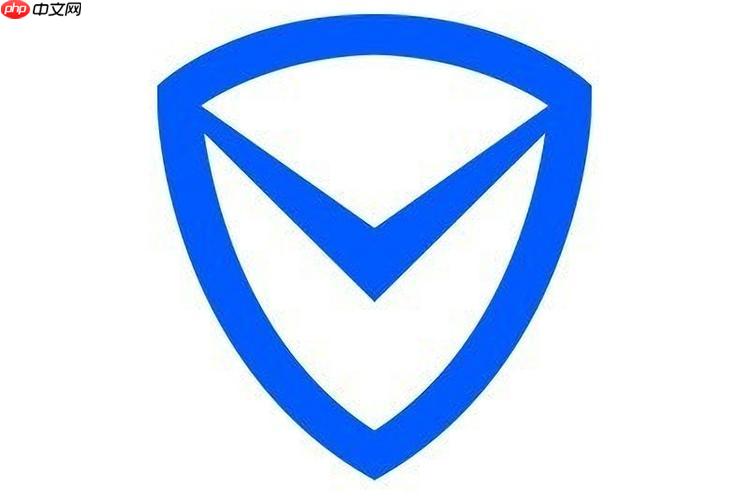
腾讯电脑管家怎么设置?这是不少网友都关注的,接下来由PHP小编为大家带来腾讯电脑管家功能配置与优化方法,感兴趣的网友一起随小编来瞧瞧吧!
https://guanjia.qq.com/1、打开软件后进入主界面,可直观查看电脑健康状态,包括垃圾清理、病毒查杀、系统加速等模块。
2、点击“病毒查杀”进行全盘扫描或自定义扫描,确保系统无恶意程序干扰,实时防护功能会自动监控文件行为。
3、在“垃圾清理”中选择需要扫描的磁盘分区,软件会识别系统缓存、临时文件、安装残留等冗余数据,扫描完成后可一键清除。
4、通过“系统加速”管理开机启动项,禁用不必要的自启程序,提升开机速度与运行流畅度。
5、使用“工具箱”中的高级功能,如修复IE、清理痕迹、DNS修复、网络测速等,解决常见系统问题。
个性化默认程序设定
1、进入工具箱中的“默认程序”设置,可根据个人习惯指定浏览器、音乐播放器、图片查看器等默认打开方式。
2、点击“浏览器保护”锁定常用浏览器为主页和默认应用,防止被其他软件篡改。
3、设置完成后,关联文件类型将自动由指定程序打开,提升操作效率。
4、支持对邮件客户端、视频播放器等多种应用进行统一管理,避免频繁切换软件。
游戏模式资源优化
1、开启“游戏加速”功能,在启动大型应用程序时自动释放内存资源。
2、软件会暂时关闭后台非必要进程,减少CPU与内存占用,保障前台应用稳定运行。
3、支持手动添加游戏目录,建立专属加速列表,实现快速一键优化。
4、游戏过程中可屏蔽弹窗提醒,避免操作中断,提升沉浸体验。
注册表与深度清理
1、在工具箱中找到“注册表清理”功能,扫描过时或无效的注册表项。
2、针对已卸载软件遗留的插件日志、配置信息进行清除,减少系统冗余。
3、清理前会自动创建备份,用户可随时恢复至先前状态,保障系统安全。
4、定期执行深度清理有助于维持系统响应速度,降低出错概率。































